電子マネー決済(モバイルSuica決済)のご利用イメージはこちらをご参考ください。
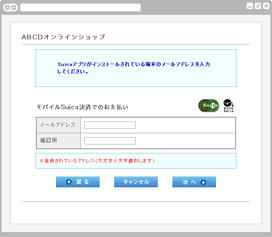
メールアドレスの入力。
ご契約者が「モバイルSuica決済」に登録済みの携帯電話メールアドレスをご入力ください。


ご購入内容を確認。

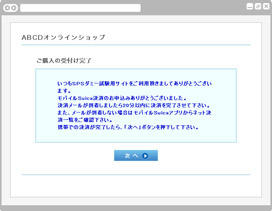
ご購入受付完了。
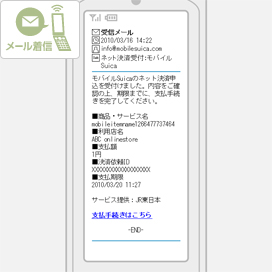
「ネット決済受付」メール受信。
メールの内容をご確認いただき、「支払手続きはこちら」をクリック。
モバイルSuica決済アプリが起動します。

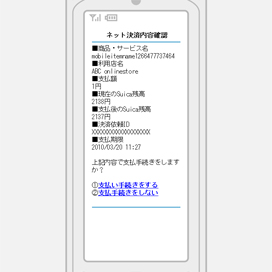
お支払いの開始
案内に従って、内容をご確認の上、お支払いを実行してください。
あらかじめチャージ(入金)されているSuicaでお支払いが実行されます。

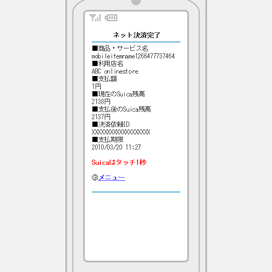
お支払い(決済)完了。
お支払いが完了すると「決済完了メール」が届きます。
操作完了
お支払い内容に関するお問い合わせは、ご購入・ご利用された各事業会社さまにお問い合わせください。
電子マネー決済(モバイルSuica決済)のご利用イメージはこちらをご参考ください。
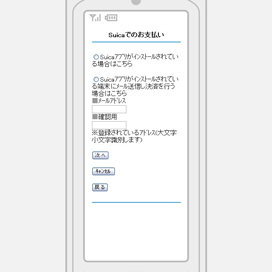
メールアドレスの入力。
ご契約者が「モバイルSuica決済」に登録済みの携帯電話メールアドレスをご入力ください。

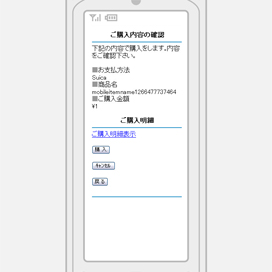
ご購入内容を確認。

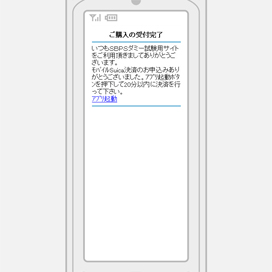
ご購入受付完了。
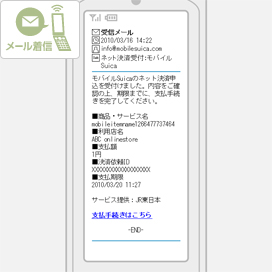
「ネット決済受付」メール受信。
メールの内容をご確認いただき、「支払手続きはこちら」をクリック。
モバイルSuica決済アプリが起動します。

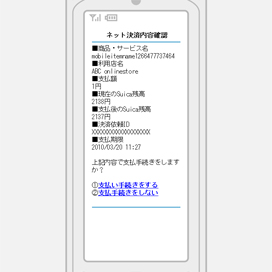
お支払いの開始
案内に従って、内容をご確認の上、お支払いを実行してください。
あらかじめチャージ(入金)されているSuicaでお支払いが実行されます。

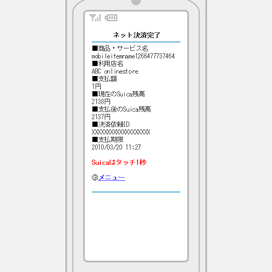
お支払い(決済)完了。
お支払いが完了すると「決済完了メール」が届きます。
操作完了
お支払い内容に関するお問い合わせは、ご購入・ご利用された各事業会社さまにお問い合わせください。